centos7gimp
顾名思义, GNU图像处理程序 GIMP首先是照片处理程序。 但是,有时照片处理和喷枪,材料仿真,图形设计甚至布局之间的界线会模糊。 换句话说,GIMP不仅仅用于照片。
艺术家将GIMP用于各种视觉作品,而滥用GIMP的原因之一就是它的可扩展性。 您可以通过插件,脚本和笔刷将其添加到GIMP中。 为了使操作更容易,GIMP恰好同时接受GIMP画笔文件和Adobe Photoshop画笔文件,因此可用的画笔选择非常惊人。
GIMP的笔刷引擎不像MyPaint或Krita这样的用于材料仿真的引擎强大,但是在GIMP中工作时,在工具箱中放置漂亮的笔刷确实有用。
这里有七个值得拥有的画笔,以及有关如何管理它们的一些技巧。
0.刷子不要
在进入您应该拥有的画笔之前,我应该提到一些默认情况下与GIMP捆绑在一起的画笔。 它们已安装在/usr/share/gimp/2.0/brushes目录中,并显示在默认的画笔菜单中。
每个人都有自己的用例,但我认为默认画笔在您的画笔菜单中占用的空间超过了它们的价值。 设置新系统时,我要做的第一件事是从/usr/share/gimp/2.0/brushes中删除所有画笔。 这是即时的改进,并且可以在画笔菜单中节省空间,如果您自己填充画笔菜单,几乎可以肯定对您更有用。
1. GIMP Paint Studio
GIMP Paint Studio,也称为GPS,也是GIMP默认随附的画笔集 ,是一个为GIMP带来高质量绘画仿真的项目。 它从来没有像数字绘画应用程序那样出色,但是通过良好的画笔设计和非常好的画笔引擎设置,它接近了。
今天,该项目似乎处于Hibernate状态,但是可以满足一个更好的条件。 GPS笔刷集是GIMP的重要补充,它提供了以前没有的纹理和笔刷笔触。
这是一个闲散的草图,对Roger Dean表示诚挚的歉意。

每个画笔均带有默认预设,因此,当您选择画笔时,将加载其所有预设。 这对于许多刷子来说尤其重要,尤其是那些具有复杂尺寸和压力变化的刷子。
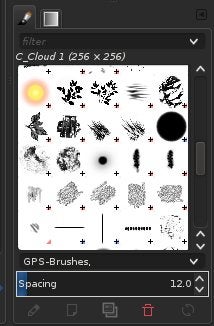
如果要自定义笔刷的行为方式,可以使用“ 工具选项”面板。 这使您可以将画笔与不同的预设结合使用,或根据自己的需要调整预设。
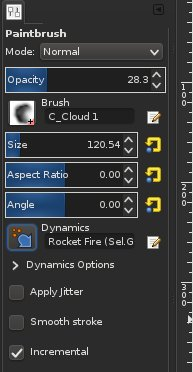
GPS套件包含约102个笔刷,即使您不打算在GIMP中绘画或素描,它也是一个很好的通用笔刷套件,可用于从修饰到样式化的所有内容。
从GitHub下载全套作为tar.gz文件
2. LJFHutch的水刷
如果您正在寻找照片写实主义,那么使用LJFHutch的水刷一分钟即可获得的效果会令人惊喜。

该组中的两个画笔只是很小的波纹,您可以将其用作任何颜色之上的高光。 速溶液体。
显然,这是特定的画笔组,但是如果您要进行绘画或润饰,则非常有用。
从Deviant Art下载画笔。
3.裂缝
每个人都喜欢纹理。 通常,您可以从各个站点下载纹理的创用CC照片,但是有时您需要生成纹理。
没有什么比裂缝更能使图形元素困扰了。
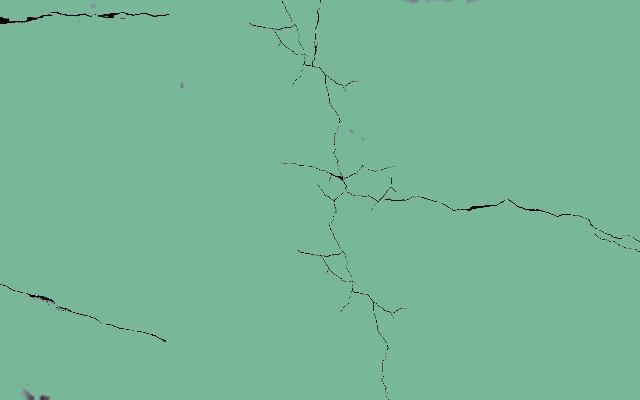
这是一个简单而明显的过程,但看起来很棒。 那里有几个裂纹笔刷套件,但是在我上面的示例中使用的是FrostBo 。
4.水彩溅
GIMP可以使用Adobe Photoshop笔刷文件,因此无需将搜索限制为仅GIMP笔刷文件。
对于纹理和绘画,Photoshop教程中的水彩飞溅效果很好。 这种刷子与其说是邮票,不如说是刷子。 您不希望使用笔触来“绘画”,只是要选择一种颜色,然后在页面上标记飞溅。
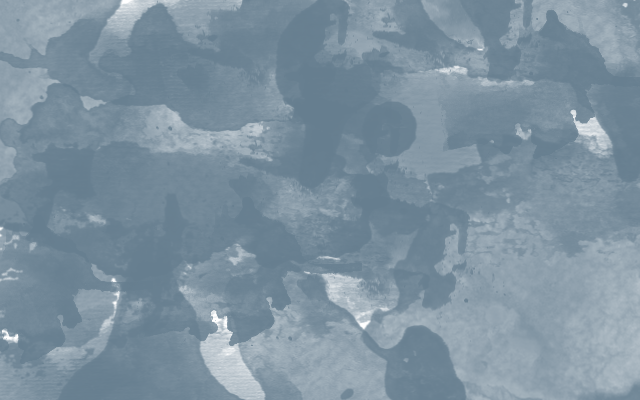

这是进一步绘画,固定基层或一般纹理的理想起点。 您可能不想一直保持刷子组的安装状态,但是根据需要,可以使用它。
从Photoshop教程下载水彩泼溅和许多其他画笔。
5.漫画泡泡
根据您的工作线,预设形状要么非常重要,要么是您从未想到的。 如果您以绘画为生,那么在职业生涯的某个时候需要漫画讲话泡泡的机会就很高。 它们是标志性的图形元素,而GIMP并不是绘制线条形状的最佳工具。
一套出色的几何形状和漫画气泡画笔可以使所有事情都与众不同。
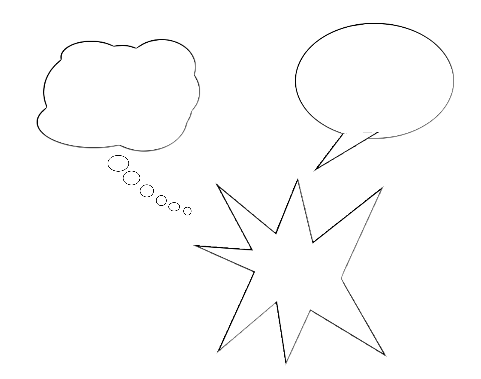
从Deviant Art下载漫画泡泡。
6.扑克牌
我承认这并不是非常有用,但这是一个创造性画笔的很好例子。 纸牌笔刷套装也是创用CC的成功案例:这是Chrisdesign制作的GIMP笔刷套装,使用了Fedora艺术团队成员Nicubunu制作的资产,并已发布到openclipart.org上 。
那怎么办呢? 绘画时会产生全套卡片。

您可以从Chrisdesign下载。
7.箭
“我想截取屏幕截图并在其上放一个箭头。”
如果您在开源商店工作,这是您从新用户那里听到的最常见的短语之一。 另一个新用户的答案通常是将屏幕快照导入Inkscape或LibreOffice Draw的复杂组合,但是,一劳永逸地可以用一个简单的GIMP画笔解决问题。
Slackermedia推出了一款不起眼却无限有用的探戈箭头画笔。
这是一支箭。 可以调整大小,指定颜色,并将其应用于为教程或技术文档或位置照片制作的所有屏幕截图。
指示箭头很容易:
- 还剩0度
- 90度以上
- 下降-90点
- 正确180度
我在几乎所有撰写的教程中都使用了多年。 它是默认情况下应包含在GIMP中的画笔之一。 就这么有用。
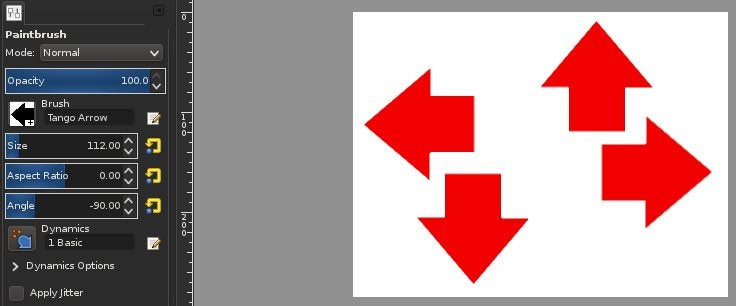
从Slackermedia下载Tango Arrow画笔。
你不会后悔的。
更多刷子
结合在一起,此列表包含七个笔刷,为您提供153个以上的笔刷提示,如果您算上预设的自定义设置,则更多。 这是我主要使用的清单,所以出去看看,看看有什么可以使您的生活更轻松。 对GIMP的许多抱怨可以通过对用户环境进行一点个性化来解决,这可能会让您感到惊讶,好的画笔组会产生多大的变化。
翻译自: https://opensource.com/article/17/10/7-must-have-gimp-brushes
centos7gimp







 本文精选了GIMP中七个必备的画笔资源,包括GIMP Paint Studio、LJFHutch的水刷、裂缝画笔等,涵盖了从绘画仿真到特殊效果的各种需求,提升您的创作体验。
本文精选了GIMP中七个必备的画笔资源,包括GIMP Paint Studio、LJFHutch的水刷、裂缝画笔等,涵盖了从绘画仿真到特殊效果的各种需求,提升您的创作体验。

















 被折叠的 条评论
为什么被折叠?
被折叠的 条评论
为什么被折叠?








